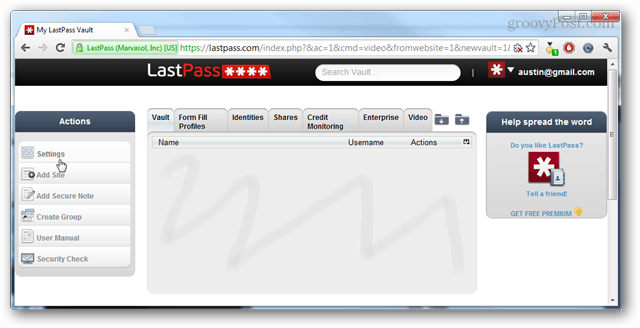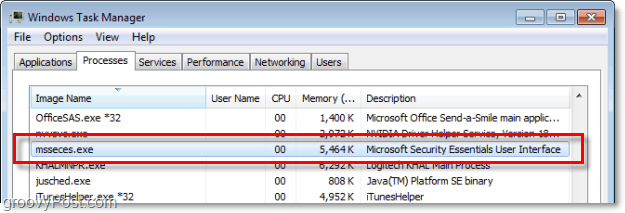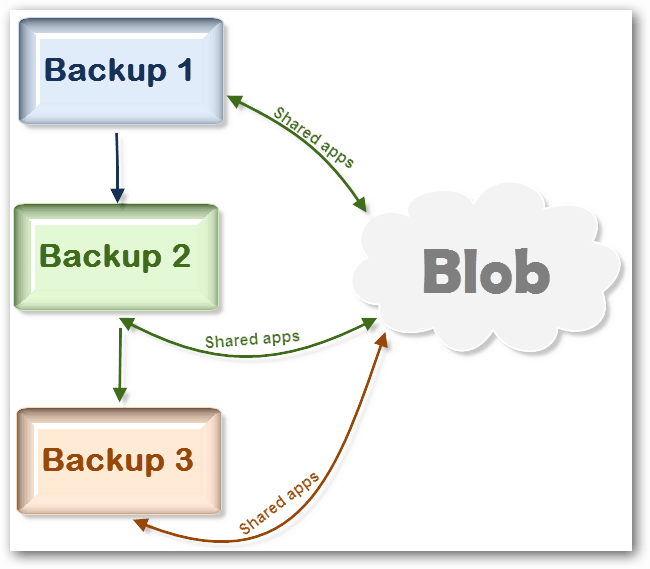Como pesquisar duplicatas no Excel
Microsoft Office Escritório Microsoft Excel Herói Sobressair / / April 02, 2023

Última atualização em

Ao trabalhar com grandes quantidades de dados, é fácil perder entradas duplicadas. Aprenda a pesquisar duplicatas no Excel usando este guia.
Não há nada pior do que inserir dados em uma planilha do Excel apenas para perceber que você incluiu alguns deles mais de uma vez. Agora você terá que vasculhar todos esses dados e encontrar cada duplicata uma a uma, certo?
Bem, você poderia, mas não precisa. O Excel pode ajudá-lo a rastrear, contar e até mesmo excluir valores duplicados em seus dados, poupando-o de todo o trabalho braçal.
Se você acha que pode ter alguns dados duplicados em sua planilha, veja como procurar duplicados no Excel.
Como encontrar duplicatas no Excel usando formatação condicional
Uma das maneiras mais eficazes de ver imediatamente quais dados em sua planilha estão duplicados é usar a formatação condicional. Isso permite que você aplique um tema de formatação de sua escolha a qualquer célula que apareça mais de uma vez. Por exemplo, você pode destacar todas essas células em vermelho ou alterar o texto para verde.
A beleza desse método é que, se você aplicá-lo a todas as células da planilha, poderá ver imediatamente se os novos dados adicionados são uma duplicata de outra célula. Ele também assumirá automaticamente a formatação que você especificou.
Para usar a formatação condicional para localizar duplicatas no Excel:
- Destaque as células onde deseja pesquisar valores duplicados. Para selecionar todas as células, pressione Ctrl+A no Windows ou Cmd+A no Mac ou clique no quadrado no canto superior esquerdo da sua planilha.
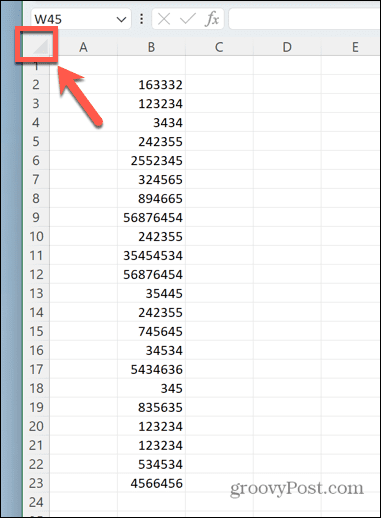
- Debaixo de Lar menu, clique no Formatação condicional
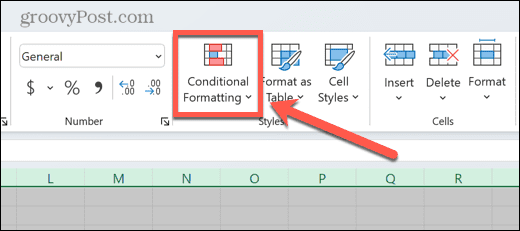
- Selecione Realçar Regras da Célula.
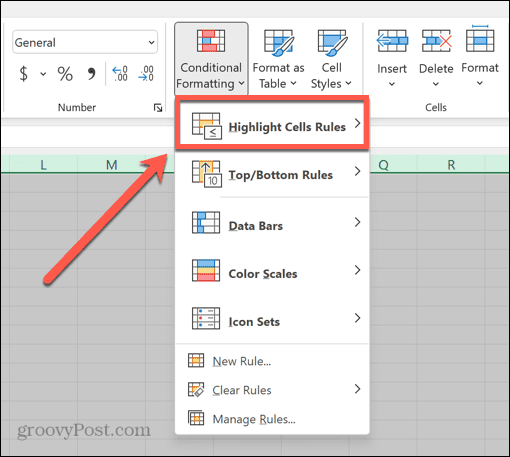
- Clique Valores duplicados.
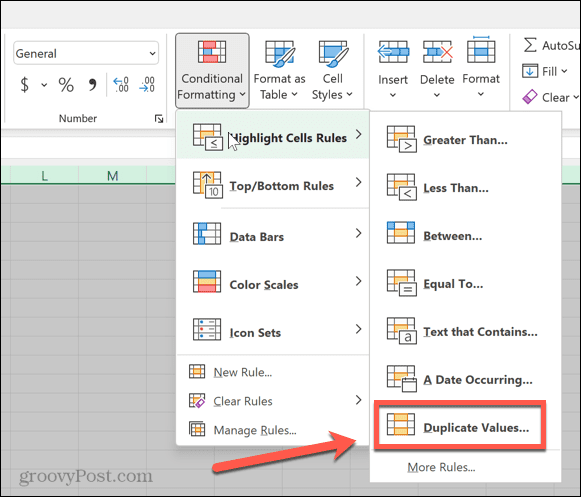
- Selecione um dos formatos predefinidos ou clique Formato personalizado para criar o seu próprio.
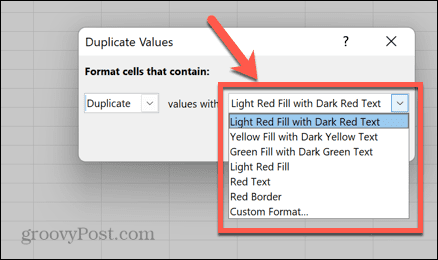
- Clique OK.
- Todas as células duplicadas agora são realçadas.
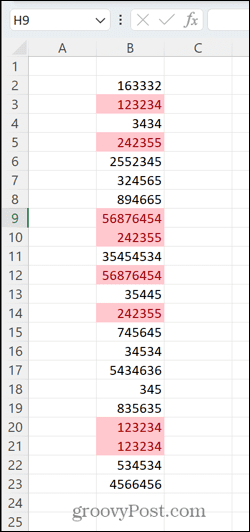
Como encontrar duplicatas sem incluir a primeira ocorrência
O método acima destaca todas as instâncias de células que possuem duplicatas dentro do intervalo selecionado, incluindo a primeira instância dessas células. No entanto, você pode preferir destacar apenas instâncias repetidas de células e deixar a primeira ocorrência dessa célula sem destaque. Dessa forma, você pode remover os valores duplicados, mas deixar o original no lugar.
Para pesquisar duplicatas no Excel ignorando a primeira ocorrência:
- Destaque as células que contêm os dados que você deseja procurar por duplicatas.
- No Lar menu, clique Formatação condicional.
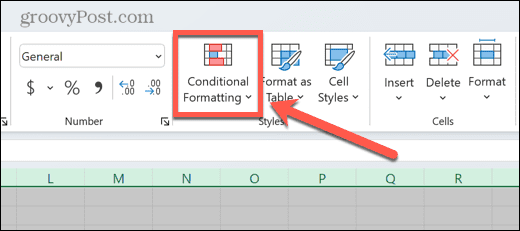
- Clique Nova regra.
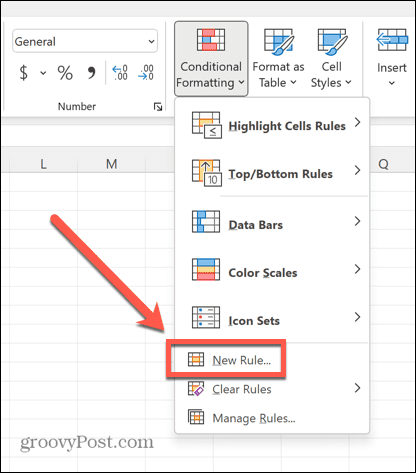
- Selecione Use uma fórmula para determinar quais células devem ser formatadas.
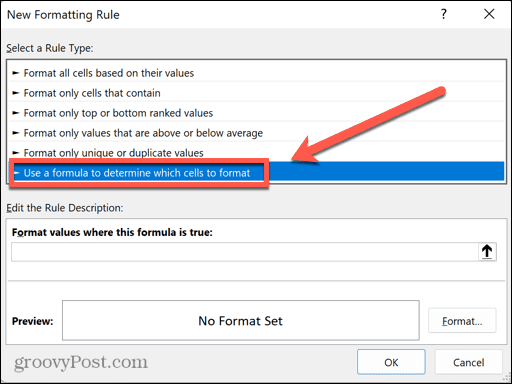
- Digite a seguinte fórmula: =CONT.SE($B$2,$B2,B2)>1. Use os valores de linha e coluna para a primeira célula em seu intervalo. Por exemplo, se sua primeira célula for D4, você usaria D e 4 no lugar de B e 2.
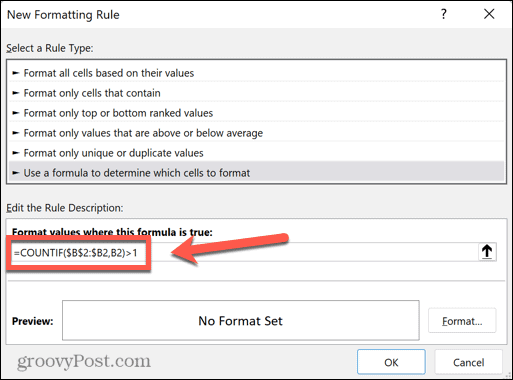
- Clique Formatar e selecione sua opção de destaque para células duplicadas.
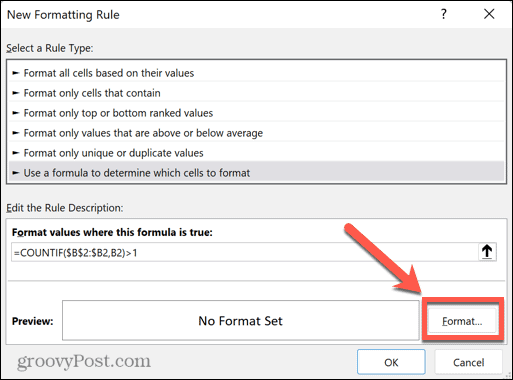
- Clique OK para aplicar sua formatação condicional.
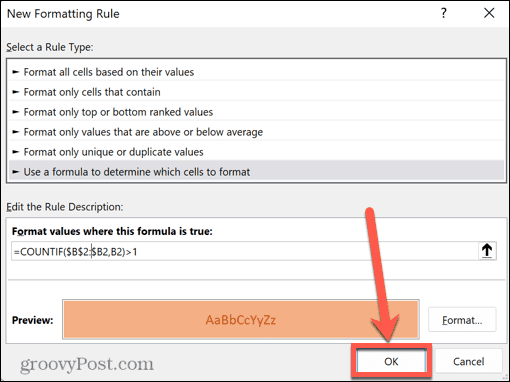
- Células duplicadas serão realçadas, mas a primeira instância de cada valor não.
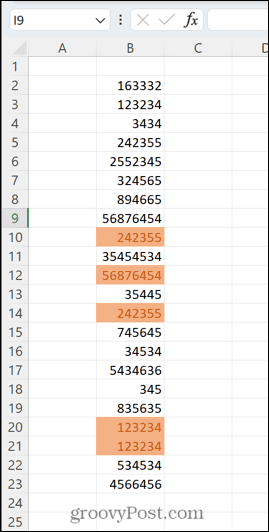
Como contar duplicatas no Excel
Se você estiver trabalhando com grandes quantidades de dados, a formatação condicional se tornará menos útil. Se sua planilha contiver colunas com centenas de linhas de dados, percorrer toda a planilha procurando células destacadas pode ser demorado e você ainda pode perder algumas.
Nesse caso, contar o número de células duplicadas pode informar rapidamente se há alguma em seus dados ou não. O
Para contar o número de células duplicadas em uma coluna no Excel:
- Selecione a célula ao lado do primeiro valor em sua coluna e digite =SE(CONT.SE($B$2:$B$23,B2)>1,1,“”) Você precisará substituir cada 'B' pela coluna de seus dados, cada '2' pela linha de sua primeira linha de dados e '23' pela linha de sua última linha de dados em seu intervalo.
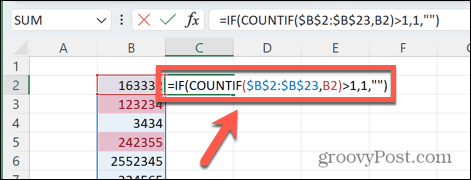
- Imprensa Digitar.
- Essa fórmula contará o número de duplicatas do valor próximo a ela em todo o intervalo de dados. Se houver duplicatas, retornará o valor 1. Se não houver nenhum, ele retornará uma célula vazia.
- Clique e segure o pequeno quadrado no canto inferior direito da célula onde você inseriu sua fórmula.
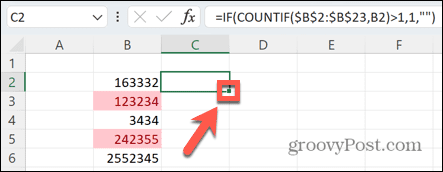
- Arraste para baixo para copiar a fórmula para todas as células do seu intervalo.
- Abaixo dessas células, selecione outra célula na mesma coluna e digite =SOMA(C2:C23). Você precisará substituir C2 e C23 pela primeira e última células de sua nova coluna.
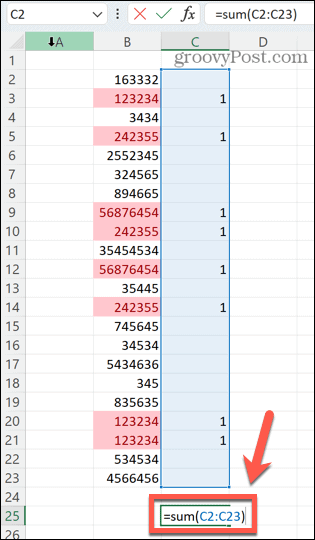
- Imprensa Digitar.
- Sua célula agora mostrará o número total de células duplicadas na coluna selecionada. Como você pode ver, esse número corresponde ao número de células destacadas por nossa regra de formatação condicional original.
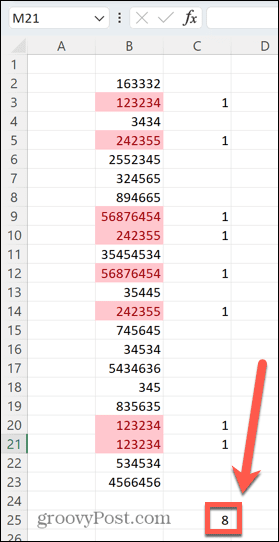
Como remover duplicatas no Excel
Às vezes, você não se importa onde estão os valores duplicados ou quantos deles existem. Tudo o que você quer fazer é se livrar deles. Felizmente, o Excel torna isso rápido e fácil de fazer.
Para remover células duplicadas no Excel:
- Destaque as células para verificar se há duplicatas.
- Clique no Dados cardápio.
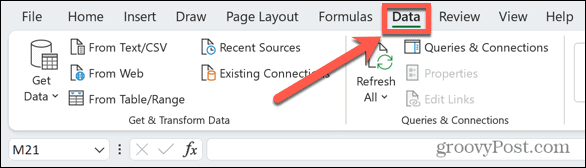
- Clique no Remover Duplicatas ícone.
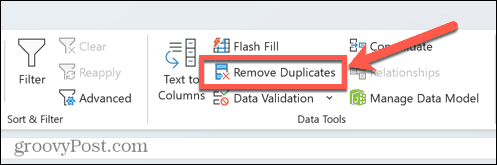
- Se você selecionou várias colunas, pode marcar ou desmarcar cada coluna que deseja remover duplicatas.
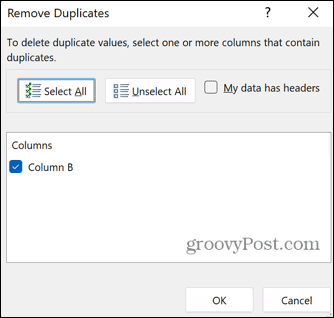
- Se seus dados tiverem cabeçalhos, verifique MeuDados Têm Cabeçalhos para garantir que eles sejam ignorados.
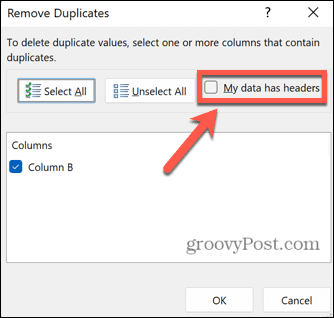
- Clique OK.
- Você verá um resumo do número de duplicatas removidas.
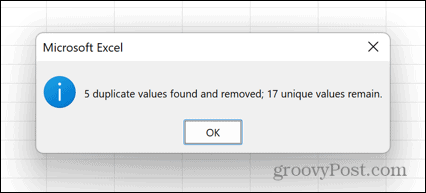
- A primeira instância de cada valor duplicado permanecerá; apenas a segunda ou instâncias superiores serão excluídas.
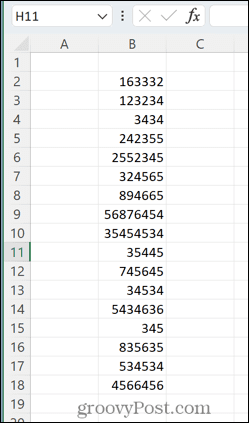
Aproveite o poder do Excel
Aprender a pesquisar duplicatas no Excel permite que você remova rapidamente quaisquer valores duplicados indesejados de maneira rápida e fácil. Como acontece com muitos recursos do Excel, ele pode economizar uma quantidade enorme de tempo que, de outra forma, seria gasto rastreando-os um por um.
Outros recursos úteis de economia de tempo do Excel incluem localizar e remover células mescladas, encontrando referências circulares do Excel, e usando o recurso de classificação personalizada em seus dados. Quanto mais truques do Excel você aprender, mais tempo poderá economizar.
Como encontrar a chave de produto do Windows 11
Se você precisar transferir sua chave de produto do Windows 11 ou apenas precisar fazer uma instalação limpa do sistema operacional,...
Como limpar o cache, os cookies e o histórico de navegação do Google Chrome
O Chrome faz um excelente trabalho ao armazenar seu histórico de navegação, cache e cookies para otimizar o desempenho do navegador online. O dela é como...
Correspondência de preços na loja: como obter preços on-line enquanto faz compras na loja
Comprar na loja não significa que você tenha que pagar preços mais altos. Graças às garantias de equiparação de preços, você pode obter descontos on-line ao fazer compras em...